Стилизация HTML-таблиц с помощью CSS
HTML-таблицы
Таблицы – неотъемлемый элемент языка гипертекстовой разметки HTML, остающийся до сих пор актуальным для структуризации и удобном представлении различных данных.
Давным давно, когда сайты верстали преимущественно в табличном виде, таблицы пользовались высоким спросом и составляли чуть ли не весь каркас нового ресурса. После, значимость элемента поубавила в популярности относительно блоков (div), с помощью которых возможности верстки стали более расширенными как для десктопной, так и мобильной версий сайтов.

В настоящее время таблицы используются, например, для прайс-листов, списков, характеристик, анкет и много другого, а с применением каскадных таблиц стилей (CSS), мы можем усовершенствовать визуальное представление таблиц в документе. Здесь я представлю несколько примеров оформления HTML-таблиц с исходным кодом, что в дальнейшем можно будет применить при разработке своего проекта.
Стилизация таблиц с помощью CSS
Стилизация таблиц представляет из себя готовую, построенную таблицу на HTML с указанием свойств CSS на определенные теги. Я надеюсь, вы знаете, как и куда вставлять полученный исходный код, чтобы отобразить результат на экране.

В начале приведу общий HTML-код таблицы, который мы в последствии будем стилизовать.
<table>
<thead>
<tr>
<td>Наименование</td>
<td>Описание</td>
<td>Цена</td>
</tr>
</thead>
<tbody>
<tr>
<td>Имя</td>
<td>Характеристики</td>
<td>Стоимость</td>
</tr>
<tr>
<td>Имя #2</td>
<td>Характеристики</td>
<td>Стоимость</td>
</tr>
<tr>
<td>Имя #3</td>
<td>Характеристики</td>
<td>Стоимость</td>
</tr>
</tbody>
</table>Шаблоны CSS
Шаблоны не претендуют на оригинальность, но могут быть полезные многим.
#1
table {width: 100%; border-collapse: collapse;}
table td {padding: 12px 16px;}
table thead tr {font-weight: bold; border-top: 1px solid #e8e9eb;}
table tr {border-bottom: 1px solid #e8e9eb;}
table tbody tr:hover {background: #e8f6ff;}| Наименование | Описание | Цена |
| Лук | Собран лучшими сварщиками предприятия | 20 ₽ |
| Капуста | Идеально подходит для борща | 52 ₽ |
| Чеснок | Особо острый, с витаминами | 24 ₽ |
Кстати, если бы мы не использовали тег <thead>, то задать свои стили к первому ряду можно было с помощью псевдокласса :nth-child(1).
#2
table {width: 100%; border-collapse: collapse;}
table thead tr {color: #ffffff; font-weight: bold; background: #00bf80;}
table thead tr td {border: 1px solid #01ab73;}
table tbody tr td {border: 1px solid #e8e9eb;}
table tbody tr:nth-child(2n) {background: #f4f4f4;}
table tbody tr:hover {background: #ebffe8;}| Наименование | Описание | Цена |
| Виноград | Для приготовления вина | 146 ₽ |
| Яблоко | На любой вкус недорого | 72 ₽ |
| Лимон | Особо кислый | 46 ₽ |
#3
table {width: 100%; border-collapse: separate; border-spacing: 4px;}
table thead tr {color: #ffffff; font-weight: bold;}
table thead tr td {border-radius: 4px 4px 0 0; background: #2e82c3;}
table tbody tr td {border: 1px solid #2e82c3; border-radius: 4px; background: #cbdfef;}
table tbody tr td:hover {background: #a2c3dd; transition-duration: 0.2s;}| Наименование | Описание | Цена |
| Samsung | Galaxy S8, S8 Plus | 2400 ₽ |
| Xiaomi | Redmi 4A, 4X | 520 ₽ |
| Meizu | M3S, M5S | 720 ₽ |
#4
table {width: 100%; text-align: center; border-bottom: 2px solid #dfdfdf; border-radius: 6px; border-collapse: separate; border-spacing: 0px;}
table thead tr {color: #ffffff; font-weight: bold; background: #c83240;}
table tr td {border-right: 1px solid #dfdfdf;}
table tr td:last-child {border-right: 0px;}
table tbody tr:nth-child(1n) {background: #f6f6f6;}
table tbody tr:nth-child(2n) {background: #e6e6e6;}
table tbody tr:hover {background: #ffe8e8; transition-duration: 0.6s;}| Наименование | Описание | Цена |
| Вираж | Дверь облицованная натуральным шпоном | 5200 ₽ |
| Наполеон | Межкомнатная крашеная дверь по каталогу RAL | 9900 ₽ |
| Латина | Дверь с покрытием ПВХ | 7900 ₽ |
Своойства CSS
Что означают используемые свойства CSS в шаблонах:
- width – ширина таблицы;
- border-collapse – способ отображения границ ячеек вокруг таблицы;
- border-spacing – расстояние между границами ячеек в таблице;
- border-radius – скругление углов рамки;
- padding – внутреннее расстояние элемента от края границы;
- color – цвет элемента;
- text-align – выравнивание текста по горизонтали;
- font-weight – насыщенность шрифта;
- background – параметры фона;
- transition-duration – длительность анимации;
- border – толщина, стиль и цвет границы вокруг элемента.
986 просмотров всего, 1 просмотров сегодня
Красивые таблицы CSS в HTML
.simple-little-table {
font-family:Arial, Helvetica, sans-serif;
color:#666;
font-size:12px;
text-shadow: 1px 1px 0px #fff;
background:#eaebec;
margin:20px;
border:#ccc 1px solid;
border-collapse:separate;
-moz-border-radius:3px;
-webkit-border-radius:3px;
border-radius:3px;
-moz-box-shadow: 0 1px 2px #d1d1d1;
-webkit-box-shadow: 0 1px 2px #d1d1d1;
box-shadow: 0 1px 2px #d1d1d1;
}
.simple-little-table th {
font-weight:bold;
padding:21px 25px 22px 25px;
border-top:1px solid #fafafa;
border-bottom:1px solid #e0e0e0;
background: #ededed;
background: -webkit-gradient(linear, left top, left bottom, from(#ededed), to(#ebebeb));
background: -moz-linear-gradient(top, #ededed, #ebebeb);
}
.simple-little-table th:first-child{
text-align: left;
padding-left:20px;
}
.simple-little-table tr:first-child th:first-child{
-moz-border-radius-topleft:3px;
-webkit-border-top-left-radius:3px;
border-top-left-radius:3px;
}
.simple-little-table tr:first-child th:last-child{
-moz-border-radius-topright:3px;
-webkit-border-top-right-radius:3px;
border-top-right-radius:3px;
}
.simple-little-table tr{
text-align: center;
padding-left:20px;
}
.simple-little-table tr td:first-child{
text-align: left;
padding-left:20px;
border-left: 0;
}
.simple-little-table tr td {
padding:18px;
border-top: 1px solid #ffffff;
border-bottom:1px solid #e0e0e0;
border-left: 1px solid #e0e0e0;
background: #fafafa;
background: -webkit-gradient(linear, left top, left bottom, from(#fbfbfb), to(#fafafa));
background: -moz-linear-gradient(top, #fbfbfb, #fafafa);
}
.simple-little-table tr:nth-child(even) td{
background: #f6f6f6;
background: -webkit-gradient(linear, left top, left bottom, from(#f8f8f8), to(#f6f6f6));
background: -moz-linear-gradient(top, #f8f8f8, #f6f6f6);
}
.simple-little-table tr:last-child td{
border-bottom:0;
}
.simple-little-table tr:last-child td:first-child{
-moz-border-radius-bottomleft:3px;
-webkit-border-bottom-left-radius:3px;
border-bottom-left-radius:3px;
}
.simple-little-table tr:last-child td:last-child{
-moz-border-radius-bottomright:3px;
-webkit-border-bottom-right-radius:3px;
border-bottom-right-radius:3px;
}
.simple-little-table tr:hover td{
background: #f2f2f2;
background: -webkit-gradient(linear, left top, left bottom, from(#f2f2f2), to(#f0f0f0));
background: -moz-linear-gradient(top, #f2f2f2, #f0f0f0);
}
.simple-little-table a:link {
color: #666;
font-weight: bold;
text-decoration:none;
}
.simple-little-table a:visited {
color: #999999;
font-weight:bold;
text-decoration:none;
}
.simple-little-table a:active,
.simple-little-table a:hover {
color: #bd5a35;
text-decoration:underline;
}
Красивые таблицы на CSS +Видео

Таблицы — это удобный способ представить большое количество информации наиболее компактно. Например всевозможные рейтинги, прайс-листы, цены и так далее. Но важно то, что таблицы должны привлекать пользователя и быть удобными и приятными к просмотру. Поэтому мы сегодня рассмотрим создадим две симпатичные таблицы, а также я сделал видео об одном интересном сервисе.
Красивые таблицы на CSS
Простая таблица на CSS3

Первая таблица, которую мы создадим.
Пример меню можно увидеть здесь:
Посмотреть примерСкачать
HTML часть
HTML каркас не содержит в себе ничего нового. Он выглядит следующим образом:
1 2 3 4 5 6 7 8 9 10 11 12 13 14 15 16 17 18 19 20 21 22 23 24 25 26 27 28 29 30 31 32 | <table cellspacing="0">
<tr>
<th>Lorem ipsum</th>
<th>Lorem ipsum</th>
<th>Lorem ipsum</th>
</tr>
<tr>
<td>Etiam dolor</td>
<td>100%</td>
<td>Нет</td>
</tr>
<tr>
<td>Etiam dolor</td>
<td>100%</td>
<td>Да</td>
</tr>
<tr>
<td>Etiam dolor</td>
<td>50%</td>
<td>Да</td>
</tr>
<tr>
<td>Etiam dolor</td>
<td>0%</td>
<td>Да</td>
</tr>
<tr>
<td>Etiam dolor</td>
<td>100%</td>
<td>Да</td>
</tr>
</table> |
CSS часть
Сейчас добавим стили нашей таблице:
1 2 3 4 5 6 7 8 9 10 11 12 13 14 15 16 17 18 19 20 21 22 23 24 25 26 27 28 29 30 31 32 33 34 35 36 37 38 39 40 41 42 43 44 45 46 47 48 49 50 51 52 53 54 55 56 57 58 59 60 61 62 63 64 65 66 67 68 69 70 71 72 73 74 75 | table {
overflow:hidden;
border:1px solid #d3d3d3;
background:#fefefe;
width:70%;
margin:5% auto 0;
-moz-border-radius:5px; /* FF1+ */
-webkit-border-radius:5px; /* Saf3-4 */
border-radius:5px;
-moz-box-shadow: 0 0 4px rgba(0, 0, 0, 0.2);
-webkit-box-shadow: 0 0 4px rgba(0, 0, 0, 0.2);
}
th, td {
padding:18px 28px 18px;
text-align:center;
}
th {
padding-top:22px;
text-shadow: 1px 1px 1px #fff;
background:#e8eaeb;
}
td {
border-top:1px solid #e0e0e0;
border-right:1px solid #e0e0e0;
}
tr.odd-row td {
background:#f6f6f6;
}
td.first, th.first {
text-align:left
}
td.last {
border-right:none;
}
td {
background: -moz-linear-gradient(100% 25% 90deg, #fefefe, #f9f9f9);
background: -webkit-gradient(linear, 0% 0%, 0% 25%, from(#f9f9f9), to(#fefefe));
}
tr.odd-row td {
background: -moz-linear-gradient(100% 25% 90deg, #f6f6f6, #f1f1f1);
background: -webkit-gradient(linear, 0% 0%, 0% 25%, from(#f1f1f1), to(#f6f6f6));
}
th {
background: -moz-linear-gradient(100% 20% 90deg, #e8eaeb, #ededed);
background: -webkit-gradient(linear, 0% 0%, 0% 20%, from(#ededed), to(#e8eaeb));
}
tr:first-child th.first {
-moz-border-radius-topleft:5px;
-webkit-border-top-left-radius:5px; /* Saf3-4 */
}
tr:first-child th.last {
-moz-border-radius-topright:5px;
-webkit-border-top-right-radius:5px; /* Saf3-4 */
}
tr:last-child td.first {
-moz-border-radius-bottomleft:5px;
-webkit-border-bottom-left-radius:5px; /* Saf3-4 */
}
tr:last-child td.last {
-moz-border-radius-bottomright:5px;
-webkit-border-bottom-right-radius:5px; /* Saf3-4 */
} |
Подсветка строки при наведении

Пример меню можно увидеть здесь:
Посмотреть примерСкачать
HTML часть
Эта таблица немного больше прошлой, но структура очень похожа:
1 2 3 4 5 6 7 8 9 10 11 12 13 14 15 16 17 18 19 20 21 22 23 24 25 26 27 28 29 30 31 32 33 34 35 36 37 38 39 40 41 42 43 44 45 46 47 48 49 50 51 52 53 54 55 56 57 58 59 | <table>
<thead>
<tr>
<th>№</th>
<th>Top 10 фильмов</th>
<th>Год</th>
</tr>
</thead>
<tr>
<td>1</td>
<td>Побег из Шоушенка</td>
<td>1994</td>
</tr>
<tr>
<td>2</td>
<td>Крестный отец</td>
<td>1972</td>
</tr>
<tr>
<td>3</td>
<td>Крестный отец: Часть II</td>
<td>1974</td>
</tr>
<tr>
<td>4</td>
<td>Хороший, плохой, злой</td>
<td>1966</td>
</tr>
<tr>
<td>5</td>
<td>Криминальное чтиво</td>
<td>1994</td>
</tr>
<tr>
<td>6</td>
<td>12 разгневанных мужчин</td>
<td>1957</td>
</tr>
<tr>
<td>7</td>
<td>Список Шиндлера</td>
<td>1993</td>
</tr>
<tr>
<td>8</td>
<td>Пролетая над гнездом кукушки</td>
<td>1975</td>
</tr>
<tr>
<td>9</td>
<td>Темный рыцарь</td>
<td>2008</td>
</tr>
<tr>
<td>10</td>
<td>Властелин колец: Возвращение Короля</td>
<td>2003</td>
</tr>
</table> |
CSS часть
Стили немного другие, потому что нам необходимо изменить цвет строки при наведении:
1 2 3 4 5 6 7 8 9 10 11 12 13 14 15 16 17 18 19 20 21 22 23 24 25 26 27 28 29 30 31 32 33 34 35 36 37 38 39 40 41 42 43 44 45 46 47 48 49 50 51 52 53 54 55 56 57 58 59 60 61 62 63 64 65 66 67 68 69 70 71 72 73 74 | .bordered {
border: solid #ccc 1px;
-moz-border-radius: 6px;
-webkit-border-radius: 6px;
border-radius: 6px;
-webkit-box-shadow: 0 1px 1px #ccc;
-moz-box-shadow: 0 1px 1px #ccc;
box-shadow: 0 1px 1px #ccc;
}
.bordered tr:hover {
background: #fbf8e9;
-o-transition: all 0.1s ease-in-out;
-webkit-transition: all 0.1s ease-in-out;
-moz-transition: all 0.1s ease-in-out;
-ms-transition: all 0.1s ease-in-out;
transition: all 0.1s ease-in-out;
}
.bordered td, .bordered th {
border-left: 1px solid #ccc;
border-top: 1px solid #ccc;
padding: 10px;
text-align: left;
}
.bordered th {
background-color: #dce9f9;
background-image: -webkit-gradient(linear, left top, left bottom, from(#ebf3fc), to(#dce9f9));
background-image: -webkit-linear-gradient(top, #ebf3fc, #dce9f9);
background-image: -moz-linear-gradient(top, #ebf3fc, #dce9f9);
background-image: -ms-linear-gradient(top, #ebf3fc, #dce9f9);
background-image: -o-linear-gradient(top, #ebf3fc, #dce9f9);
background-image: linear-gradient(top, #ebf3fc, #dce9f9);
-webkit-box-shadow: 0 1px 0 rgba(255,255,255,.8) inset;
-moz-box-shadow:0 1px 0 rgba(255,255,255,.8) inset;
box-shadow: 0 1px 0 rgba(255,255,255,.8) inset;
border-top: none;
text-shadow: 0 1px 0 rgba(255,255,255,.5);
}
.bordered td:first-child, .bordered th:first-child {
border-left: none;
}
.bordered th:first-child {
-moz-border-radius: 6px 0 0 0;
-webkit-border-radius: 6px 0 0 0;
border-radius: 6px 0 0 0;
}
.bordered th:last-child {
-moz-border-radius: 0 6px 0 0;
-webkit-border-radius: 0 6px 0 0;
border-radius: 0 6px 0 0;
}
.bordered th:only-child{
-moz-border-radius: 6px 6px 0 0;
-webkit-border-radius: 6px 6px 0 0;
border-radius: 6px 6px 0 0;
}
.bordered tr:last-child td:first-child {
-moz-border-radius: 0 0 0 6px;
-webkit-border-radius: 0 0 0 6px;
border-radius: 0 0 0 6px;
}
.bordered tr:last-child td:last-child {
-moz-border-radius: 0 0 6px 0;
-webkit-border-radius: 0 0 6px 0;
border-radius: 0 0 6px 0;
} |
Тем, кому лень писать код самостоятельно!
Существует специальный сервис, который позволяет генерировать стили для таблиц, лишь передвигая ползунки. Я сделал видео об этом сервисе, которое находится ниже. Сервис находится по ссылке — tablestyler.com (был найден новый сервис и ссылка обновлена 2 июня 2017 года). На видео идет видеообзор старого сервиса, но и с новым вы разберетесь 🙂 .
Вывод
Обязательно возьмите данную статью себе на заметку, потому что очень часто приходится оформлять таблицы, а с помощью последнего сервиса это можно сделать очень быстро и красиво :).
Успехов!
Табличные данные — информация, которую можно отобразить в виде таблицы и логически разделить по столбцам и строкам. Для отображения табличных данных на веб-страницах используется HTML тег <table>, представляющий из себя контейнер с содержимым таблицы. Контент HTML таблицы описывается построчно, каждая строка начинается с открывающего тега <tr> и заканчивается закрывающим тегом </tr>.
Внутри тега <tr> располагаются ячейки таблицы, представленные тегами <th> или <td>. Именно ячейки содержат весь контент таблицы, отображаемый на веб-странице.
Рамка таблицы
По умолчанию HTML таблица на веб-странице отображается без рамки, для добавления рамки к таблице, как и ко всем другим элементам, используется CSS свойство border. Но стоит обратить внимание на то, что если добавить рамку только к элементу <table>, то она отобразиться вокруг всей таблицы. Для того, чтобы ячейки таблицы тоже имели рамку, надо будет установить свойство border и для элементов <th> и <td>.
table, th, td { border: 1px solid black; }Попробовать »Теперь и таблица и ячейки имеют рамки, при этом и каждая ячейка и таблица имеют свои собственные рамки. В результате между рамками появилось пустое пространство, управлять размером этого пространства позволяет свойство border-spacing, которое задается для всей таблицы целиком. Другими словами, нельзя управлять промежутками между различными ячейками индивидуально.
Даже если убрать промежутки между ячейками с помощью значения 0 свойства border-spacing, то рамки ячеек будут соприкасаться друг с другом, удваиваясь. Для объединения рамок ячеек используется свойство border-collapse. Оно может принимать два значения:
- separate: является значением по умолчанию. Ячейки отображаются на небольшом расстоянии друг от друга, каждая ячейка имеет свою собственную рамку.
- collapse: соединяет соседние рамки в одну, все промежутки между ячейками, а также между ячейками и рамкой таблицы игнорируются.
<!DOCTYPE html>
<html>
<head>
<meta charset="utf-8">
<title>Название документа</title>
<style>
table, td, th {
border: 4px outset blue;
border-spacing: 5px;
}
.first { border-collapse: collapse; }
</style>
</head>
<body>
<table>
<tr><th>Имя</th><th>Фамилия</th></tr>
<tr><td>Гомер</td><td>Симпсон</td></tr>
<tr><td>Мардж</td><td>Симпсон</td></tr>
</table>
<br>
<table>
<tr><th>Имя</th><th>Фамилия</th></tr>
<tr><td>Гомер</td><td>Симпсон</td></tr>
<tr><td>Мардж</td><td>Симпсон</td></tr>
</table>
</body>
</html>
Попробовать »Размер таблицы
После добавления рамок к ячейкам таблицы стало заметно, что содержимое ячеек слишком близко расположено к краям. Для добавления свободного пространства между краями ячеек и их содержимым можно воспользоваться свойством padding:
th, td { padding: 7px; }Попробовать »Размер таблицы зависит от ее содержимого, но часто возникают ситуации, когда таблица оказывается слишком узкой и появляется необходимость ее растянуть. Ширину и высоту таблицы можно изменять с помощью свойств width и height, задавая нужные размеры или самой таблице или ячейкам:
table { width: 70%; }
th { height: 50px; }Попробовать »Выравнивание текста
По умолчанию текст в заголовочных ячейках таблицы выравнивается по центру, а в обычных ячейках текст выровнен по левому краю, используя свойство text-align можно управлять выравниванием текста по горизонтали.
CSS свойство vertical-align позволяет управлять выравниванием текстового содержимого по вертикали. По умолчанию текст выровнен вертикально по центру ячеек. Вертикальное выравнивание можно переопределить с помощью одного из значений свойства vertical-align:
- top: текст выравнивается по верхней границе ячейки
- middle: выравнивает текст по центру (значение по умолчанию)
- bottom: текст выравнивается по нижней границе ячейки
<!DOCTYPE html>
<html>
<head>
<meta charset="utf-8">
<title>Название документа</title>
<style>
table, td, th {
border: 1px solid black;
border-collapse: collapse;
}
table { width: 70% }
td { text-align: right; }
th { height: 50px; }
.test1 { vertical-align: top; }
.test2 { vertical-align: bottom; }
</style>
</head>
<body>
<table>
<tr><th>Имя</th><th>Фамилия</th></tr>
<tr><td>Гомер</td><td>Симпсон</td></tr>
<tr><td>Мардж</td><td>Симпсон</td></tr>
</table>
</body>
</html>
Попробовать »Чередование фонового цвета строк таблицы
При просмотре больших таблиц, содержащих много строк с большим количеством информации, бывает трудно отследить, какие данные относятся к конкретной строке. Чтобы помочь пользователям сориентироваться, можно использовать два разных фоновых цвета поочередно. Для создания описанного эффекта можно использовать селектор class, добавляя его к каждой второй строке таблицы:
<!DOCTYPE html>
<html>
<head>
<meta charset="utf-8">
<title>Название документа</title>
<style>
table {
width: 70%;
border-collapse: collapse;
}
td, th {
border: 1px solid #98bf21;
padding: 3px 7px 2px 7px;
}
th {
text-align: left;
padding: 5px;
background-color: #A7C942;
color: #fff;
}
.alt td { background-color: #EAF2D3; }
</style>
</head>
<body>
<table>
<tr><th>Имя</th><th>Фамилия</th><th>Положение</th></tr>
<tr><td>Гомер</td><td>Симпсон</td><td>отец</td></tr>
<tr><td>Мардж</td><td>Симпсон</td><td>мать</td></tr>
<tr><td>Барт</td><td>Симпсон</td><td>сын</td></tr>
<tr><td>Лиза</td><td>Симпсон</td><td>дочь</td></tr>
</table>
</body>
</html>
Попробовать »Добавлять атрибут class к каждой второй строке довольно утомительное занятие. В CSS3 был добавлен псевдо-класс :nth-child, позволяющий решить эту проблему альтернативным путем. Теперь эффекта чередования можно достичь исключительно средствами CSS, не прибегая к изменению HTML-разметки документа. С помощью псевдо-класса :nth-child можно выбрать все четные или нечетные строки таблицы, используя одно из ключевых слов: even (четные) или odd (нечетные):
tr:nth-child(odd) { background-color: #EAF2D3; }Попробовать »Изменение фона строки при наведении курсора
Еще одним способом повышения удобочитаемости табличных данных является изменение фонового цвета строки при наведении на нее курсора мыши. Это поможет выделить нужное содержимое таблицы и повысит визуальное восприятие данных.
Реализовать такой эффект очень просто, для этого нужно добавить псевдо-класс :hover к селектору строки таблицы и задать нужный цвет фона:
tr:hover { background-color: #E0E0FF; }Попробовать »Выравнивание таблицы по центру
Выравнивание HTML таблицы по центру возможно только в том случае, если ширина таблицы меньше, чем ширина её родительского элемента. Чтобы выровнять таблицу по центру, надо воспользоваться свойством margin, задав ему минимум два значения: первое значение будет отвечать за внешний отступ таблицы сверху и снизу, а второе — за автоматическое выравнивание по центру:
table { margin: 10px auto; }Попробовать »Если вам нужны разные отступы сверху и снизу таблицы, то можно задать свойству margin три значения: первое будет отвечать за отступ сверху, второе за выравнивание по горизонтали, а третье за отступ снизу:
table { margin: 10px auto 30px; }Оформление таблиц | WebReference
Таблицы являются широко используемым элементом для представления различных данных на презентациях, лекциях, в рекламных листовках и не только. Благодаря своей наглядности, универсальности и простоте таблицы также повсеместно применяют на сайтах, чтобы лучше донести до читателя нужный материал. Добавляя к таблицам всю мощь стилей можно весьма удачно вписать таблицы в дизайн сайта, наглядно и красиво представить табличные данные.
Ширина таблицы
По умолчанию ширина таблицы устанавливается браузером самостоятельно, исходя из объёма в ней табличных данных. Если текста в ячейках много, тогда таблица будет занимать всю доступную ей ширину, а если мало, то ширина таблицы автоматически уменьшится. При наличии на странице нескольких таблиц их разная ширина выглядит порой небрежно. Так что лучше явно задать ширину таблицы в процентах, пикселях, em или любых других единицах CSS, как показано в примере 1.
Пример 1. Ширина таблицы в процентах
table { width: 100%; }
.tbl-medium { width: 60%; }
.tbl-small { width: 200px; }В данном примере ширина 100% применяется ко всем таблицам. Опять же, классы помогают установить ширину для выбранных таблиц задействуя ранее созданный класс. Чтобы указать таблице ширину в 200 пикселей надо добавить к элементу <table> класс tbl-small.
<table>Выравнивание таблиц
Исходно любая таблица располагается по левому краю окна браузера. Можно выровнять её по центру, если только таблица не занимает всю доступную область, другими словами, меньше 100%. Для этого к стилю таблицы следует добавить отступы через свойство margin со значением auto, как показано в примере 2.
Пример 2. Выравнивание таблицы с помощью margin
<!DOCTYPE html> <html> <head> <meta charset=»utf-8″> <title>Таблица</title> <style> table { margin: auto; /* Выравнивание по центру */ } </style> </head> <body> <table> <tr><td>…</td></tr> </table> </body> </html>В данном примере для всех таблиц на странице задано выравнивание по центру.
Цвет фона
Цвет фона одновременно всех ячеек таблицы устанавливается через свойство background, которое применяется к селектору table. При этом следует помнить о правилах использования стилей, в частности, наследовании свойств элементов. Если одновременно с table задать цвет у селектора td или th, то он и будет установлен в качестве фона (пример 3).
Пример 3. Цвет фона
<!DOCTYPE html> <html> <head> <meta charset=»utf-8″> <title>Таблица</title> <style> table { background: #f5e8d0; /* Цвет фона таблицы */ border-spacing: 0; /* Расстояние между ячеек */ } th { background: #496791; /* Цвет фона ячеек */ color: #fff; /* Цвет текста */ } td, th { padding: 5px 10px; /* Поля в ячейках */ } </style> </head> <body> <table> <tr> <th rowspan=»2″>Вид соединения</th> <th colspan=»2″>Поля допусков ширины шпоночного паза</th> </tr> <tr> <th>Вал</th><th>Втулка</th> </tr> <tr> <td>Свободное</td><td>H9</td><td>D10</td> </tr> <tr> <td>Нормальное</td><td>N9</td><td>I<sub>s</sub>9</td> </tr> <tr> <td>Плотное</td><td colspan=»2″>P9</td> </tr> </table> </body> </html>Результат данного примера показан на рис. 1.

Рис. 1. Изменение цвета фона
Если нам требуется сделать зебру — так называется чередование строк разного цвета, то следует воспользоваться псевдоклассом :nth-child, добавляя его к селектору tr. Чтобы зебра распространялась только на тело таблицы, а не её заголовок, отделим их друг от друга с помощью элементов <thead> и <tbody> (пример 4).
Пример 4. Создание зебры
<!DOCTYPE html> <html> <head> <meta charset=»utf-8″> <title>Таблица</title> <style> table { width: 100%; /* Ширина таблицы */ border-collapse: collapse; /* Убираем двойные линии */ } thead { background: #f5e8d0; /* Цвет фона заголовка */ } td, th { padding: 5px; /* Поля в ячейках */ border: 1px solid #333; /* Параметры рамки */ } tbody tr:nth-child(even) { background: #f0f0f0; /* Зебра */ } </style> </head> <body> <table> <thead> <tr> <th rowspan=»2″>Интервалы размеров, мм</th> <th colspan=»4″>Допуск IT, мкм, для квалитетов</th> </tr> <tr> <th>5</th><th>6</th><th>7</th><th>8</th> </tr> </thead> <tbody> <tr> <td>До 3</td><td>4</td><td>6</td><td>10</td><td>14</td> </tr> <tr> <td>Св. 3 до 6</td><td>5</td><td>8</td><td>12</td><td>18</td> </tr> <tr> <td>Св. 6 до 10</td><td>6</td><td>9</td><td>15</td><td>22</td> </tr> <tr> <td>Св. 10 до 18</td><td>8</td><td>11</td><td>18</td><td>27</td> </tr> <tr> <td>Св. 18 до 30</td><td>9</td><td>13</td><td>21</td><td>33</td> </tr> <tr> <td>Св. 30 до 50</td><td>11</td><td>16</td><td>25</td><td>39</td> </tr> <tr> <td>Св. 50 до 80</td><td>13</td><td>19</td><td>30</td><td>46</td> </tr> </tbody> </table> </body> </html>Результат данного примера показан на рис. 2.

Рис. 2. Зебра
Значение even у селектора :nth-child применяет стиль ко всем чётным строкам и задаёт их цвет фона. Можно, также, поменять его на odd, тогда серым цветом будут выделяться нечётные строки.
Аналогичным образом цветом выделяются не строки, а колонки, для этого следует использовать селектор tbody td:nth-child(even).
Поля внутри ячеек
Полем называется расстояние между границей ячейки и её содержимым. Без полей текст в таблице «налипает» на рамку, ухудшая тем самым его восприятие, добавление же полей позволяет улучшить читабельность текста. Для этой цели применяется стилевое свойство padding, которое работает с селектором td или th, как показано выше в примерах 3 и 4. Обычно указывают одно значение, оно тогда задаёт пустое пространство вокруг содержимого ячейки сразу со всех сторон. Два значения пишутся, когда надо задать разные поля по вертикали (первое значение) и горизонтали (второе значение).
Расстояние между ячеек
Между ячеек имеется небольшое пустое расстояние, которое не видно, пока для ячеек не установить границу или фоновый цвет. Исходно это расстояние равно 2px и его можно изменить с помощью свойства border-spacing, добавляя его к селектору table (пример 5).
Пример 5. Использование border-spacing
table {
border-spacing: 3px; /* Расстояние между ячеек */
}
thead th {
background: #e08156; /* Цвет фона заголовка */
color: #333; /* Цвет текста */
}
td, th {
padding: 5px; /* Поля в ячейках */
background: #4c715b; /* Цвет фона ячеек */
color: #f5e8d0; /* Цвет текста */
}Добавляя этот стиль к любой таблице получим результат продемонстрированный на рис. 3.

Рис. 3. Вид таблицы с расстоянием между ячеек
Если к table добавляется свойство border-collapse со значением collapse, то border-spacing игнорируется, потому как расстояния между ячеек уже нет.
Границы и рамки
Чтобы чётко отделить содержимое одной ячейки от другой, к ячейкам добавляются границы. За их создание отвечает стилевое свойство border, которое применяется к элементам (<td> или <th>). Однако здесь нас подстерегают подводные камни. Поскольку рамка создаётся для каждой ячейки, то в местах соприкосновения ячеек получается граница удвоенной толщины. Для устранения указанной особенности существует несколько путей. Самый простой — воспользоваться свойством border-collapse со значением collapse. В его задачу входит отслеживать соприкосновение линий и вместо двойной границы изображать одинарную. Это свойство достаточно добавить к селектору table, а дальше оно всё сделает самостоятельно (пример 6).
Пример 6. Применение свойства border-collapse при создании рамок таблицы
<!DOCTYPE html> <html> <head> <meta charset=»utf-8″> <title>Таблица</title> <style> table { border-collapse: collapse; /* Убираем двойные линии */ width: 100%; /* Ширина таблицы */ border-spacing: 0; /* Расстояние между ячеек */ } td { border: 2px solid #333; /* Параметры границ */ padding: 4px; /* Поля в ячейках */ text-align: center; /* Выравнивание по центру */ } </style> </head> <body> <table> <tr><td>O</td><td>X</td><td>X</td></tr> <tr><td>O</td><td>O</td><td>X</td></tr> <tr><td>X</td><td>X</td><td>O</td></tr> </table> </body> </html>Разница между границами таблицы при добавлении свойства border-collapse, а также без него, представлена на рис. 4.

а — свойство не установлено

б — свойство установлено
Рис. 4. Вид таблицы при использовании border-collapse
На рис. 4а показана рамка таблицы, используемая по умолчанию. Обратите внимание, что внутри таблицы все линии имеют удвоенную толщину. Добавление border-collapse убирает эту особенность, и толщина всех линий становится одинаковой (рис. 4б).
Линии не обязательно делать для всех сторон ячеек, согласно дизайну они могут отделять одну строку или колонку от другой. Для этого мы используем свойства border-bottom, border-left и другие подобные. Применять границы к элементам <tr>, <thead>, <tfoot> и <tbody> нельзя, поэтому добавляем их к селектору table и td (пример 7).
Пример 7. Линии между строк
<!DOCTYPE html> <html> <head> <meta charset=»utf-8″> <title>Таблица</title> <style> table { width: 100%; /* Ширина таблицы */ border-collapse: collapse; /* Убираем двойные линии */ border-bottom: 2px solid #333; /* Линия снизу таблицы */ border-top: 2px solid #333; /* Линия сверху таблицы */ } td { text-align: center; /* Выравнивание по центру */ border-bottom: 1px solid #333; border-top: 1px solid #333; } td, th { padding: 5px; /* Поля в ячейках */ } </style> </head> <body> <table> <thead> <tr> <th rowspan=»2″>Вид соединения</th> <th colspan=»2″>Поля допусков ширины шпоночного паза</th> </tr> <tr> <th>Вал</th><th>Втулка</th> </tr> </thead> <tbody> <tr> <td>Свободное</td><td>H9</td><td>D10</td> </tr> <tr> <td>Нормальное</td><td>N9</td><td>I<sub>s</sub>9</td> </tr> <tr> <td>Плотное</td><td colspan=»2″>P9</td> </tr> </tbody> </table> </body> </html>Результат данного примера показан на рис. 5.

Рис. 5. Таблица с горизонтальными линиями
Выравнивание текста в ячейках
По умолчанию текст в ячейке таблицы выравнивается по левому краю и по центру высоты. Исключением служит элемент <th>, он определяет ячейку заголовка, в котором выравнивание происходит по центру. Чтобы изменить способ выравнивания применяется стилевое свойство text-align (пример 8).
Пример 8. Выравнивание содержимого ячеек по горизонтали
<!DOCTYPE html> <html> <head> <meta charset=»utf-8″> <title>Таблица</title> <style> table { border-collapse: collapse; /* Убираем двойные линии */ width: 100%; /* Ширина таблицы */ } th { background: #dfebb7; /* Цвет фона ячейки */ text-align: left; /* Выравнивание по левому краю */ } td { text-align: center; /* Выравнивание по центру */ } th, td { border: 1px solid black; /* Параметры рамки */ padding: 4px; /* Поля вокруг текста */ } </style> </head> <body> <table> <tr><th>Заголовок 1</th><td>Ячейка 1</td><td>Ячейка 2</td></tr> <tr><th>Заголовок 2</th><td>Ячейка 3</td><td>Ячейка 4</td></tr> </table> </body> </html>В данном примере содержимое <th> выравнивается по левому краю, а содержимое <td> — по центру. Результат примера показан ниже (рис. 6).

Рис. 6. Выравнивание текста в ячейках
Выравнивание по вертикали в ячейке всегда происходит по её центру, если это не оговорено особо. Это не всегда удобно, особенно для таблиц, у которых содержимое ячеек различается по высоте. В таком случае выравнивание устанавливают по верхнему краю ячейки с помощью свойства vertical-align со значением top, как показано в примере 9.
Пример 9. Выравнивание содержимого ячеек по вертикали
<!DOCTYPE html> <html> <head> <meta charset=»utf-8″> <title>Таблица</title> <style> th { background: #496791; /* Цвет фона ячеек заголовка */ color: #fff; /* Цвет текста */ } td { background: #f5e8d0; /* Цвет фона ячеек */ text-align: center; /* Выравниваем по центру */ } td, th { padding: 5px 10px; /* Поля в ячейках */ vertical-align: top; /* Выравниваем по верхнему краю */ } </style> </head> <body> <table> <tr> <th rowspan=»2″>Вид соединения</th> <th colspan=»2″>Поля допусков ширины шпоночного паза</th> </tr> <tr> <th>Вал</th><th>Втулка</th> </tr> <tr> <td>Свободное</td><td>H9</td><td>D10</td> </tr> <tr> <td>Нормальное</td><td>N9</td><td>I<sub>s</sub>9</td> </tr> <tr> <td>Плотное</td><td colspan=»2″>P9</td> </tr> </table> </body> </html>В данном примере выравнивание текста происходит по верхнему краю. Результат примера показан на рис. 7.

Рис. 7. Выравнивание текста в ячейках
Автор и редакторы
Автор: Влад Мержевич
Последнее изменение: 11.03.2020
Редакторы: Влад Мержевич

CSS-таблицы | CSS
Внешний вид HTML-таблиц можно существенно усовершенствовать с помощью CSS:
Посмотреть пример
Чтобы задать границы CSS таблицы, воспользуйтесь свойством border.
В примере ниже элементам <table>, <th> и <td> задается черная граница:
Пример
table, th, td {
border: 1px solid black;
}Посмотреть демо
Обратите внимание, что у таблицы в приведенном выше примере двойная граница. Это из-за того, что и у <table>, и у <th> и <td> выставлены отдельные свойства границы.
Свойство border-collapse определяет, нужно ли объединять двойную границу в одну:
Пример
table {
border-collapse: collapse;
}
table, th, td {
border: 1px solid black;
}Посмотреть демо
Если вам нужна простая контурная рамка вокруг всей красивой таблицы CSS, то свойство border нужно применять к элементу <table>:
Пример
table {
border: 1px solid black;
}Посмотреть демо
Ширина и высота таблицы определяется свойствами width и height.
В приведенном ниже примере ширина таблицы выставлена на 100%, а высота элементов <th> на 50px:
Пример
table {
width: 100%;
}
th {
height: 50px;
}Посмотреть демо
Свойство text-align предназначено для горизонтального выравнивания (по левому и правому краю, по центру) содержимого элементов <th> и <td>.
По умолчанию, содержимое элементов <th> выравнивается по центру, а элементов <td> — по левому краю.
В приведенном ниже примере оформления таблицы CSS к содержимому элементов <th> применяется выравнивание по левому краю:
Пример
Посмотреть демо
Свойство vertical-align предназначено для вертикального выравнивания (по верхней и нижней границе, а также посередине) содержимого внутри элементов <th> и <td>.
По умолчанию, содержимое <th> и <td> выравнивается посередине.
В приведенном ниже примере к содержимому элементов <td> применяется вертикальное выравнивание по нижней границе:
Пример
td {
height: 50px;
vertical-align: bottom;
}Посмотреть демо
Для регулирования расстояния между границей элемента и его содержимым воспользуйтесь свойством padding (для элементов <td> и <th>):
Пример
th, td {
padding: 15px;
text-align: left;
}Посмотреть демо
Можно использовать свойство border-bottom в элементах <th> и <td>, чтобы отделить строки CSS таблицы друг от друга горизонтальным разделителем:
Пример
th, td {
border-bottom: 1px solid #ddd;
}Посмотреть демо
Воспользуйтесь селектором :hover в элементе <tr>, чтобы подсветить ячейки при наведении на них курсора мыши.
Пример
tr:hover {background-color: #f5f5f5}Посмотреть демо
Чтобы получить CSS таблицы со строками разного цвета, используйте селектор nth-child(), и задайте всем четным и нечетным строкам разный цвет.
Пример
tr:nth-child(even) {background-color: #f2f2f2}Посмотреть демо
В приведенном ниже примере показано, как задавать цвет фона и текста для элементов <th>:
Пример
th {
background-color: #4CAF50;
color: white;
}Посмотреть демо
Адаптивная таблица CSS будет показывать горизонтальный скроллинг, если окажется слишком большой для страницы или экрана.
Добавьте <div> с заданным свойством overflow-x: auto для элемента <table>, чтобы сделать таблицу адаптивной.
Пример
<div> <table> ... содержимое таблицы ... </table> </div>
Посмотреть демо
Больше примеров
Создаем причудливую таблицу
В этом примере показано, как можно создать забавную таблицу с помощью каскадных таблиц стилей CSS.
Выставляем расположение подписи таблицы
В данном примере показано, как можно расположить подпись к таблице при помощи CSS.
CSS-свойства таблицы
| Свойства | Описание |
| border | Позволяет одним выражением установить сразу все границы |
| border-collapse | Позволяет объединять двойные границы в одну |
| border-spacing | Позволяет указать расстояние между смежными ячейками |
| caption-side | Отвечает за положение подписи к таблице |
| empty-cells | Позволяет показать или скрыть границы для пустых ячеек в таблице |
| table-layout | Позволяет использовать в таблице шаблонный алгоритм |
Данная публикация представляет собой перевод статьи «CSS Tables» , подготовленной дружной командой проекта Интернет-технологии.ру
Про HTML-таблицы читайте здесь, а в этой статье я расскажу об их оформлении с помощью CSS. Для форматирования таблиц каскадные стили используют перечисленные ниже свойства.
width и height
Задают соответственно ширину и высоту таблицы. Без этих свойств параметры определяются автоматически и зависят от содержимого контейнера <table>. Значения устанавливаются в любых единицах длины CSS, но зачастую используются пиксели (px) и проценты (%). Последние настраивают ширину относительно родительского элемента, первые же задают абсолютную величину.
table {width: 450px; height: 80%;}caption-side
Указывает, где будет размещён заголовок таблицы, описанный тегом <caption>. Свойству можно задавать значения:
- top — расположить над таблицей.
- bottom — разместить под таблицей.
Эксклюзивно для обозревателя Firefox доступны значения left (заголовок слева) и right (справа от таблицы), но другие браузеры их не понимают.
table {caption-side: top;}border-collapse
Помогает избежать ситуаций, когда границы ячеек образуют двойные рамки. На рисунке ниже показан как раз такой случай.
Так рамки ячеек отображаются по умолчанию. Правило border-collapse: separate; даёт такой же эффект. Чтобы решить проблему, нужно объявить border-collapse: collapse; (результат показан на рисунке ниже).
border-spacing
Определяет расстояние между границами ячеек. Правило задаётся сразу для всей таблицы. Если значение одно, то оно установит расстояние и по горизонтали, и по вертикали. Если значения два, то первое задаст расстояние по горизонтали, второе — по вертикали. Свойство несовместимо с правилом table {border-collapse: collapse;}.
CSS-код
table {
border: 4px double #FCA360;
border-collapse: separate;
border-spacing: 10px 20px;
}
td {
padding: 3px;
border: 1px solid #FCA360;
}Задаёт таблице следующее оформление:
empty-cells
Указывает, будет ли отображаться фон и границы ячейки, если она пуста. Значение у свойства может быть одно из двух:
- show — показывать границы и фон (по умолчанию).
- hide — скрыть их. Если все ячейки строки пусты, то будет скрыта, соответственно, вся строка. Если таблице задано правило border-collapse: collapse;, то свойство игнорируется.
table-layout
Указывает браузеру, как определять ширину ячеек таблицы, основываясь на их содержимом.
- auto. Ширина определяется автоматически. При этом либо суммируется ширина всех столбцов, либо берётся значение свойства width, если таблице оно задано. Браузер сначала загружает таблицу, потом анализирует её, определяя ширину, и только после этого отображает.
- fixed. Фиксированная ширина, которая определяется по первой строке.
Пример оформления таблицы
Не забывайте, что таблице можно задавать и другие универсальные правила, например, как мы это делали с высотой (height) и шириной (width).
Помня это, оформим несложную таблицу, частично прокомментировав код.
<!DOCTYPE html>
<html>
<head>
<title>border-collapse</title>
<style>
table {
width: 50%;
caption-side: bottom;
border: 4px solid #006400;
border-collapse: collapse;
table-layout: fixed;
}
th {
font-size: 13px;
font-weight: bold;
background: #ADFF2F;
border-top: 4px solid #006400;
border-bottom: 3px solid #FF8C00;
color: #039;
padding: 8px;
}
td {
background: #E0FFFF;
border-bottom: 1px solid #FF8C00;
border-top: 1px solid transparent;
padding: 8px;
</style>
</head>
<body>
<table>
<caption>Пример таблицы</caption>
<tr>
<th>Цены</th><th>2014</th>
<th>2015</th><th>2016</th>
</tr>
<tr>
<td>Хлеб</td><td>16</td>
<td>18</td><td>21</td>
</tr>
<tr>
<td>Сахар</td><td>35</td>
<td>44</td><td>50</td>
</tr>
<tr>
<td>Соль</td><td>8</td>
<td>8,50</td><td>9</td>
</tr>
</table>
</body>
</html>В браузере таблица будет выглядеть, как показано ниже.
width: 50%;
Задаём ширину таблицы в половину от родительской. 50% берётся от ширины контейнера <body>, потому что других родителей у неё нет. То есть таблица будет занимать ровно половину окна браузера.
caption-side: bottom;
Размещаем заголовок снизу, под таблицей.
border: 4px solid #006400;
Задаём таблице цветную рамку толщиной 4 пикселя.
border-collapse: collapse;
Объединяем границы ячеек.
table-layout: fixed;
Настраиваем способ определения браузером ширины таблицы.
font-size: 13px;
Задаём размер шрифта заглавных ячеек.
font-weight: bold;
Делаем текст внутри них жирным.
background: #ADFF2F;
Устанавливаем цвет фона ячеек.
border-top: 4px solid #006400; border-bottom: 3px solid #FF8C00;
Настраиваем верхние и нижние рамки.
color: #039;
Определяем цвет текста.
padding: 8px;
Задаём расстояние от содержимого ячеек до их границ равным восьми пикселям.
Полезные ссылки:
таблиц стилей CSS
Внешний вид таблицы HTML может быть значительно улучшен с помощью CSS:
| Компания | Контакт | Страна |
|---|---|---|
| Альфред Футтеркисте | Мария Андерс | Германия |
| Berglunds snabbköp | Кристина Берглунд | Швеция |
| Торговый центр Moctezuma | Франциско Чанг | Мексика |
| Эрнст Гендель | Роланд Мендель | Австрия |
| Island Trading | Елена Беннетт | Великобритания |
| Königlich Essen | Филипп Крамер | Германия |
| винных яиц Bacchus | Йоши Таннамури | Канада |
| Magazzini Alimentari Riuniti | Джованни Ровелли | Италия |
Попробуй сам »
Стол Границы
Чтобы указать границы таблицы в CSS, используйте свойство border .
В приведенном ниже примере указывается черная граница для элементов
| и | : Обратите внимание, что таблица в приведенном выше примере имеет двойные границы. Это потому что и таблица, и элементы | и | имеют разные границы.Свернуть границы стола Свойство Примерстол {коллапс границы: коллапс; } стол, тыс, тд
{ Если вы хотите, чтобы только граница вокруг таблицы, укажите только Ширина и высота стола Ширина и высота стола определяются свойствами Пример ниже устанавливает ширину таблицы на 100% и высоту | элементов до 50px:Горизонтальное выравнивание Свойство | или | . По умолчанию содержимое элементов | выравнивается по центру, а содержимое элементов | выравнивается по левому краю. Следующий пример выравнивает по левому краю текст в элементах | :Выравнивание по вертикали Свойство | или | . По умолчанию вертикальное выравнивание содержимого в таблице является средним (для обоих | и | элементы). В следующем примере вертикальное выравнивание текста задается для элементов | снизу:Обивка стола Чтобы контролировать расстояние между границей и содержимым таблицы, используйте | и | :Горизонтальные разделители
Добавьте свойство | и | для горизонтальных разделителей:Hoverable Table Используйте селектор | ||||||||||||||||||||||||||||||||||||||||||||||||||||||||||||||||||||||||||||||||||||||||
|---|---|---|---|---|---|---|---|---|---|---|---|---|---|---|---|---|---|---|---|---|---|---|---|---|---|---|---|---|---|---|---|---|---|---|---|---|---|---|---|---|---|---|---|---|---|---|---|---|---|---|---|---|---|---|---|---|---|---|---|---|---|---|---|---|---|---|---|---|---|---|---|---|---|---|---|---|---|---|---|---|---|---|---|---|---|---|---|---|---|---|---|---|---|---|---|---|---|---|---|---|---|---|---|---|---|---|
| Имя | Фамилия | Экономия |
|---|---|---|
| Питер | Гриффин | $ 100 |
| лоис | Гриффин | $ 150 |
| Джо | Свонсон | $ 300 |
Полосатые столы
| Имя | Фамилия | Экономия |
|---|---|---|
| Питер | Гриффин | $ 100 |
| лоис | Гриффин | $ 150 |
| Джо | Свонсон | $ 300 |
Для таблиц с полосками зебры используйте селектор nth-child () и добавьте фонового цвета ко всем четным (или нечетным) строкам таблицы:
Цвет стола
Пример ниже определяет цвет фона и цвет текста
| Имя | Фамилия | Экономия |
|---|---|---|
| Питер | Гриффин | $ 100 |
| лоис | Гриффин | $ 150 |
| Джо | Свонсон | $ 300 |
Отзывчивый Стол
Адаптивная таблица будет отображать горизонтальную полосу прокрутки, если экран слишком маленький, чтобы отобразить полное содержание:
| Имя | Фамилия | Баллов | Баллов | Баллов | Баллов | Баллов | Баллов | Баллов | Баллов | Баллов | Баллов | Баллов | Баллов |
|---|---|---|---|---|---|---|---|---|---|---|---|---|---|
| Джилл | Смит | 50 | 50 | 50 | 50 | 50 | 50 | 50 | 50 | 50 | 50 | 50 | 50 |
| Ева | Джексон | 94 | 94 | 94 | 94 | 94 | 94 | 94 | 94 | 94 | 94 | 94 | 94 |
| Адам | Джонсон | 67 | 67 | 67 | 67 | 67 | 67 | 67 | 67 | 67 | 67 | 67 | 67 |
Добавьте элемент контейнера (например,
overflow-x: auto вокруг элемента| Недвижимость | Описание |
|---|---|
| границы | Устанавливает все свойства границы в одном объявлении |
| обрушение границы | Указывает, следует ли свернуть границы таблицы. |
| интервал границы | Указывает расстояние между границами соседних ячеек | .
| заголовок | Определяет размещение заголовка таблицы |
| пустых ячеек | Указывает, следует ли отображать границы и фон для пустых ячеек в таблице |
| сервировка стола | Устанавливает алгоритм раскладки для таблицы |
,
37 CSS таблиц
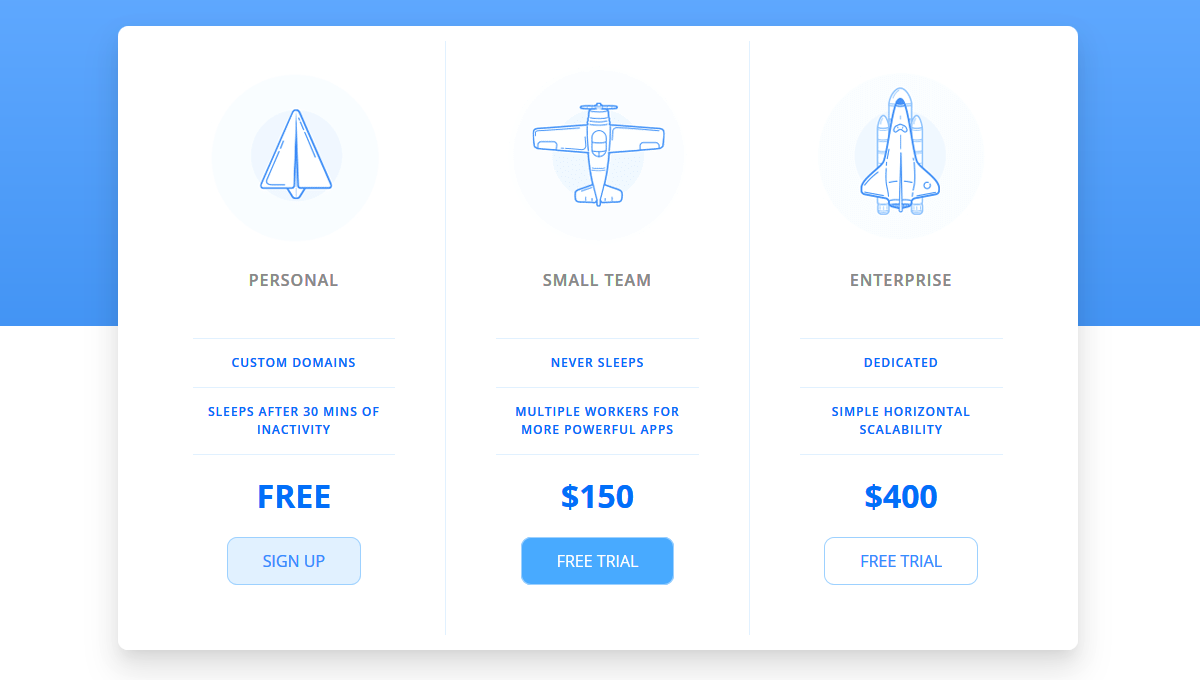
Коллекция бесплатных таблиц HTML и CSS. примеров кода: простых, отзывчивых, ценовых, периодических и т. Д. Обновление коллекции за апрель 2019 года. 5 новый предмет.
- Столы
- Периодические таблицы
- Таблицы цен
- Таблицы начальной загрузки

Автор
- Крис Смит
О коде
Зигзагообразный Стол
Таблица, отформатированная в зигзагообразной диагонали.
Совместимые браузеры: Chrome, Edge, Firefox, Opera, Safari
Отзывчивый: да
Зависимости: —
Автор
- Estelle Weyl
О коде
Стол с застывшим заголовком стола и левой колонной
Совместимые браузеры: Chrome, Edge, Firefox, Opera, Safari
Отзывчивый: нет
Зависимости: —

Автор
- Натан Кокерилл
Сделано с
- HTML
- CSS / SCSS
- JavaScript (JQuery.JS)
О коде
Сортировка строк таблицы по заголовкам таблицы
Сортировка строк таблицы по заголовкам таблицы — по возрастанию и по убыванию.

Автор
- Faiz Ahme
О коде
адаптивных таблиц с использованием li
Я использовалliдля создания таблиц, потому что стилизацияliпроще и позволяет больше настроек.
Автор
- Флор Антара
О коде
Отзывчивый Таблица только HTML и CSS
HTML таблица сделана адаптивной только с CSS. На мобильном телефоне строка заголовка фиксируется слева, а содержимое прокручивается по горизонтали.
Совместимые браузеры: Chrome, Edge, Firefox, Opera, Safari
Отзывчивый: да
Зависимости: —
 Демонстрационное изображение: Отзывчивый стол с Flexbox Адаптивный стол
Демонстрационное изображение: Отзывчивый стол с Flexbox Адаптивный стол
с Flexbox
Идея состояла в том, чтобы создать хороший рабочий стол, который будет работать и на небольших экранах.
Made by Matys
6 апреля 2017 г.
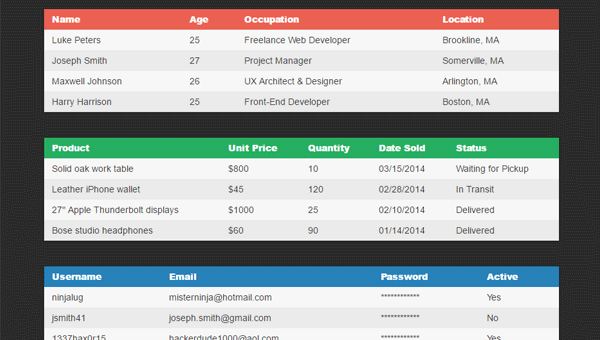 Демонстрационное изображение: адаптивный макет таблицы CSS
Демонстрационное изображение: адаптивный макет таблицы CSS
Адаптивный CSS макет таблицы
Использование CSS для адаптивных таблиц вместо плавающих. Отзывчивый (все сводится к одному ряду) тоже.
Made by Luke Peters
21 февраля 2017 г.
 Демо-изображение: фиксированный заголовок таблицы
Демо-изображение: фиксированный заголовок таблицы
Фиксированный заголовок стола
Исправлен заголовок таблицы с простым кодом jQuery.
Made by Nikhil Krishnan
3 ноября 2016 г.
 Демо-изображение: Отзывчивый стол
Демо-изображение: Отзывчивый стол
Отзывчивый стол
CSS трюки метод адаптивной таблицы.
Сделано Alico
11 апреля 2016 г.
 Демо-изображение: Pure CSS Table Highlight
Демо-изображение: Pure CSS Table Highlight
Pure CSS Highlight
Простой (и неприятный) трюк для выделения вертикальной и горизонтальной подсветки при наведении на столы, выполненные с использованием чистого CSS.
Сделано Александром Эрландссоном
22 марта 2016 г.
Автор
- Вольф Вортманн
О коде
Заголовки липкого стола по позиции : липкий;
Попытка создать красивую таблицу с липкими заголовками таблиц, если их таблица находится в области просмотра (например, имена имен в iOS начинаются с заглавной буквы).
Совместимые браузеры: Chrome, Edge, Firefox, Opera, Safari
Отзывчивый: нет
Зависимости: —
 Демо-изображение: Отзывчивый стол
Демо-изображение: Отзывчивый стол
Отзывчивый стол
Отзывчивый стол с шаблонами RWD-таблиц.
Сделано в SitePoint
15 апреля 2015 г.
 Демонстрационное изображение: Отзывчивая таблица CSS и подробный вид
Демонстрационное изображение: Отзывчивая таблица CSS и подробный вид
Адаптивная таблица CSS и подробный вид
Пример таблицы и подробный вид сценария.
Made by Heather Buchel
29 июня 2014 г.
 Демо-изображение: Отзывчивый стол
Демо-изображение: Отзывчивый стол
Отзывчивый стол
Стол сворачивается в «список» на маленьких экранах. Заголовки извлекаются из атрибутов данных.
Made by Geoff Yuen
25 марта 2014 г.

Автор
- Чарли Кэткарт
О коде
Отзывчивая и доступная таблица данных
Первая в мире мобильная и доступная таблица данных.В более узких портах просмотра thead скрыт, строки превращаются в карточки с метками, показанными с использованием атрибута data- * .
 Демо-изображение: таблица в HTML и CSS
Демо-изображение: таблица в HTML и CSS
Таблица в HTML и CSS
Таблица фактов питания в HTML и CSS.
Сделано Крисом Койером
9 сентября 2013 г.

Автор
- Рубен С. Гарсия
О коде
Grid CSS Периодическая таблица
Периодическая таблица элементов с CSS Grid.
Совместимые браузеры: Chrome, Edge, Firefox, Opera, Safari
Отзывчивый: нет
Зависимости: -
Автор
- Оливия Нг
О коде
Сетка CSS: Периодическая таблица
Совместимые браузеры: Chrome, Edge, Firefox, Opera, Safari
Отзывчивый: нет
Зависимости: простые-линейные иконки.css
Автор
- Майк Голус
О коде
Периодическая таблица элементов
Адаптивная и анимированная периодическая таблица элементов в HTML и CSS.
Совместимые браузеры: Chrome, Edge, Firefox, Opera, Safari
Отзывчивый: да
Зависимости: -
Автор
- Линдсей Гриззард
О коде
Периодическая таблица типа CSS Grid
Совместимые браузеры: Chrome, Edge, Firefox, Opera, Safari
Отзывчивый: нет
Зависимости: -

Автор
- Томми Ходгинс
О коде
Периодическая таблица
Периодическая таблица в HTML и JavaScript.

Автор
- Альма Мадсен
О коде
Периодическая таблица
Периодическая таблица HTML и CSS .

Автор
- франческо 9001
О коде
Адаптируемая панель ценообразованияTailwind
Совместимые браузеры: Chrome, Edge, Firefox, Opera, Safari
Отзывчивый: да
Зависимости: попутный ветер.css

Автор
- Арис Кукович
О коде
Таблицы цен
Совместимые браузеры: Chrome, Edge, Firefox, Opera, Safari
Отзывчивый: да
Зависимости: -

Автор
- Florin Pop
О коде
тарифных планов
Совместимые браузеры: Chrome, Edge, Firefox, Opera, Safari
Отзывчивый: да
Зависимости: -
Автор
- Пауло Рибейро
О коде
Табличка ценообразованияЧистая таблица цен CSS.
Совместимые браузеры: Chrome, Edge, Firefox, Opera, Safari
Отзывчивый: да
Зависимости: -

Автор
- Джамал Хассонуи
О коде
Таблица цен UI
Простая таблица цен.

Автор
- Chouaib Blgn
О коде
Ценовая таблица UI Design
Ценовая таблица с анимацией.
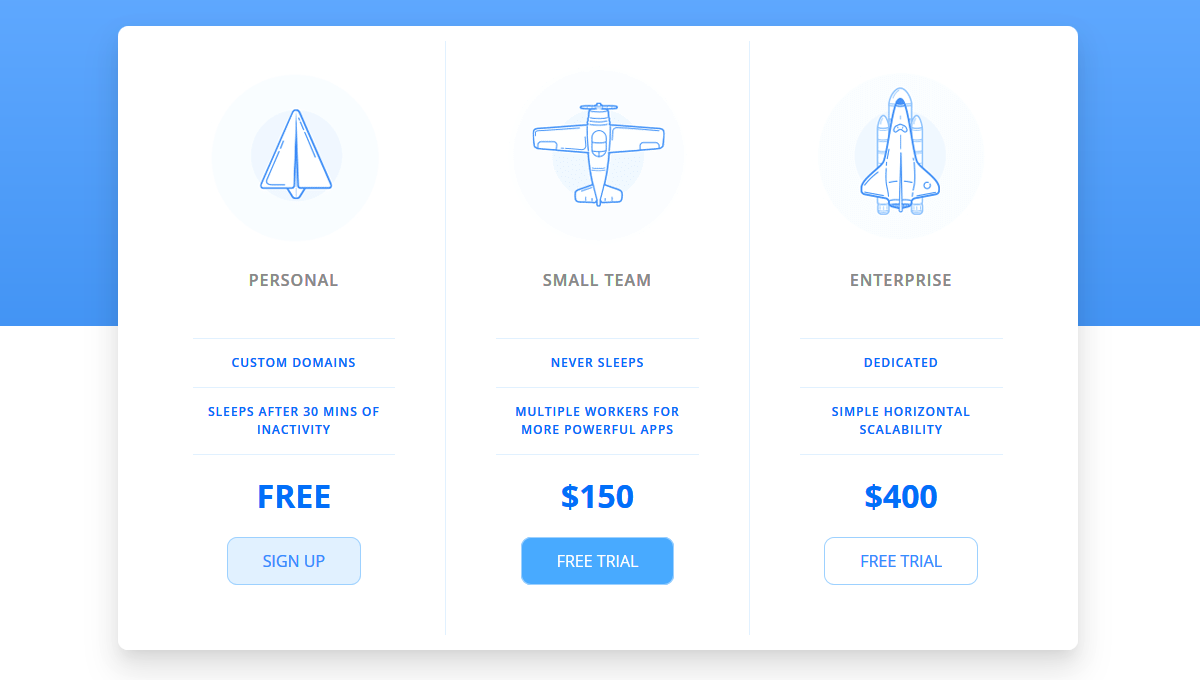
Автор
- Трэвис Уильямсон
О коде
Табличка ценообразованияТаблица цен, сравнивающая 3 различных плана для мистической компьютерной компании.
 Демонстрационное изображение: таблица цен HTML и CSS
Демонстрационное изображение: таблица цен HTML и CSS
Таблица цен HTML и CSS
Таблицы цен Bootstrap.
Сделано Сахар Али Раза
10 декабря 2016 г.
 Демо-изображение: таблица адаптивных цен
Демо-изображение: таблица адаптивных цен
Таблица адаптивных цен
Таблица адаптивных цен HTML / CSS.
Сделано Alex
31 июля 2016 г.
 Демо GIF: таблица цен
Демо GIF: таблица цен
Таблица цен
Ценовая таблица с HTML и CSS.
Сделано Матиасом Мартином
7 апреля 2016 г.
 Демо-изображение: Таблицы цен материалов
Демо-изображение: Таблицы цен материалов
Таблицы цен на материалы
Таблицы цен, адаптированные к материалам в HTML и CSS.
Сделано Kreso Galic
14 января 2016 г.
 Демо-изображение: таблица цен
Демо-изображение: таблица цен
Ценовой стол
Таблицу цен с HTML и CSS.
Сделано Майком Торосяном
25 февраля 2015 г.
 Демо-изображение: Отзывчивый флип-ценообразование
Демо-изображение: Отзывчивый флип-ценообразование
Отзывчивый флип ценовой таблицы
Адаптивный флип-ценообразование для просмотра цены за месяц или год.
Сделано Шейном Хейнсом
12 января 2015 г.
 Демо-изображение: Таблицы цен
Демо-изображение: Таблицы цен
Таблицы цен
Простые таблицы цен.
Сделано Джозефом Виктори
15 февраля 2014 г.
 Демо-изображение: таблица цен
Демо-изображение: таблица цен
Ценовой стол
Играя со столами.
Made by Daniel Riemer
13 сентября 2013 г.
Как создать красивые таблицы в CSS
/ **
* CSS СТИЛИ ДЛЯ ТАБЛИЦ
* /
table {
text-align: left;
ширина: 100%;
Граница: 0;
отступы: 0;
маржа: 0;
межстрочный интервал: 0;
Семейство шрифтов: Arial, "Helvetica Neue", Helvetica, без засечек;
}
/ *
Это заголовки таблицы, иначе первая строка в нашей таблице
изменится на «table tr: first-child tr», если у вас нет заголовков таблицы
* /
таблица tr: первый ребенок th {
фон: #ffffff;
фон: URL (данные: изображения / SVG + XML; base64, PD94bWwgdmVyc2lvbj0iMS4wIiA / Pgo8c3ZnIHhtbG5zPSJodHRwOi8vd3d3LnczLm9yZy8yMDAwL3N2ZyIgd2lkdGg9IjEwMCUiIGhlaWdodD0iMTAwJSIgdmlld0JveD0iMCAwIDEgMSIgcHJlc2VydmVBc3BlY3RSYXRpbz0ibm9uZSI + CiAgPGxpbmVhckdyYWRpZW50IGlkPSJncmFkLXVjZ2ctZ2VuZXJhdGVkIiBncmFkaWVudFVuaXRzPSJ1c2VyU3BhY2VPblVzZSIgeDE9IjAlIiB5MT0iMCUiIHgyPSIwJSIgeTI9IjEwMCUiPgogICAgPHN0b3Agb2Zmc2V0PSIwJSIgc3RvcC1jb2xvcj0iI2ZmZmZmZiIgc3RvcC1vcGFjaXR5PSIxIi8 + CiAgICA8c3RvcCBvZmZzZXQ9IjMwJSIgc3RvcC1jb2xvcj0iI2Y2ZjZmNiIgc3RvcC1vcGFjaXR5PSIxIi8 + CiAgICA8c3RvcCBvZmZzZXQ9IjMwJSIgc3RvcC1jb2xvcj0iI2Y2ZjZmNiIgc3RvcC1vcGFjaXR5PSIxIi8 + CiAgICA8c3RvcCBvZmZzZXQ9IjEwMCUiIHN0b3AtY29sb3I9IiNlNWU1ZTUiIHN0b3Atb3BhY2l0eT0iMSIvPgogIDwvbGluZWFyR3JhZGllbnQ + CiAgPHJlY3QgeD0iMCIgeT0iMCIgd2lkdGg9IjEiIGhlaWdodD0iMSIgZmlsbD0idXJsKCNncmFkLXVjZ2ctZ2VuZXJhdGVkKSIgLz4KPC9zdmc +);
фон: -moz-linear-Gradient (сверху, #ffffff 0%, # f6f6f6 30%, # f6f6f6 30%, # e5e5e5 100%);
фон: -webkit-градиент (линейный, левый верхний, левый нижний, остановка цвета (0%, # ffffff), остановка цвета (30%, # f6f6f6), остановка цвета (30%, # f6f6f6), цвет-стоп (100%, # e5e5e5));
фон: -webkit-linear-Gradient (сверху, #ffffff 0%, # f6f6f6 30%, # f6f6f6 30%, # e5e5e5 100%);
фон: -o-линейный градиент (top, #ffffff 0%, # f6f6f6 30%, # f6f6f6 30%, # e5e5e5 100%);
фон: -ms-линейный градиент (top, #ffffff 0%, # f6f6f6 30%, # f6f6f6 30%, # e5e5e5 100%);
фон: линейный градиент (снизу: #ffffff 0%, # f6f6f6 30%, # f6f6f6 30%, # e5e5e5 100%);
Фильтр: progid: DXImageTransform.Microsoft.gradient (startColorstr = '# ffffff', endColorstr = '# e5e5e5', GradientType = 0);
отступы: 8px 10px;
цвет: # 000;
border-top: 1px solid #cecece;
граница снизу: 1px solid # E6E6E6;
}
/ * каждая ячейка в таблице * /
таблица tr td {
цвет фона: # F2F2F2;
отступы: 5px 10px;
}
/ * добавляет край и радиус границы к верхним крайним левым ячейкам * /
таблица tr: первый-дочерний th: первый-дочерний {
border-left: 1px solid #cecece;
border-top-left-radius: 5px;
}
/ * добавляет край и радиус границы к верхним крайним правым ячейкам * /
таблица tr: первый-дочерний th: последний-дочерний {
border-right: 1px solid #cecece;
border-top-right-radius: 5px;
}
/ * добавляет левую границу ко всем крайним левым ячейкам * /
таблица tr td: first-child {
border-left: 1px solid #cecece;
}
/ * добавляет правую границу ко всем крайним правым ячейкам * /
таблица tr td: last-child {
border-right: 1px solid #cecece;
}
/ * Добавить нижнюю границу ко всем ячейкам в последней строке * /
таблица tr: last-child td {
border-bottom: 1px solid #cecece;
}
/ * добавляет радиус границы в нижнюю левую ячейку * /
таблица tr: последний-ребенок td: first-child {
border-bottom-left-radius: 5px;
}
/ * добавляет радиус границы в нижнюю правую ячейку * /
таблица tr: last-child td: last-child {
border-bottom-right-radius: 5px;
}
.CSS Styling Lists
заказанные списки:
- Кофе
- Чай
- Coca Cola
- Кофе
- Чай
- Coca Cola
Списки HTML и Свойства Списка CSS
В HTML есть два основных типа списков:
- неупорядоченных списков (
- ) - элементы списка помечены маркерами
- упорядоченных списков (
- ) - элементы списка помечены цифрами или буквами
Свойства списка CSS позволяют:
- Установить разные маркеры элементов списка для упорядоченных списков
- Установить разные маркеры элементов списка для неупорядоченных списков
- Установить изображение в качестве маркера элемента списка
- Добавление цветов фона к спискам и элементам списка
Различные маркеры списка предметов
Свойство list-style-type определяет тип элемента списка
маркер.
В следующем примере показаны некоторые доступные маркеры элементов списка:
Пример
ul.a {list-style-type: circle;
}
ul.b {
тип стиля списка: квадратный;
}
ol.c {
тип стиля списка: верхнеримский;
}
ol.d {
тип стиля списка: низшая альфа;
}
Примечание. Некоторые значения предназначены для неупорядоченных списков, а некоторые - для упорядоченных списков.
Изображение как маркер элемента списка
Свойство list-style-image определяет изображение в качестве списка
Маркер товара:
Позиционирование маркеров позиций списка
Свойство list-style-position определяет положение маркеров элемента списка
(отверстия от пуль).
"list-style-position: outside;" означает, что точки пули будут снаружи элемент списка. Начало каждой строки элемента списка будет выровнено по вертикали. Это по умолчанию:
- Кофе - Сваренный напиток из жареных кофейных зерен ...
- Чай
- кока-кола
"list-style-position: inside;" означает, что точки пули будут внутри элемент списка. Так как он является частью элемента списка, он будет частью текста и нажмите текст в начале:
- Кофе - Заваренный напиток, приготовленный из жареных кофейных зерен...
- Чай
- кока-кола
Пример
ul.a {list-style-position: outside;
}
ul.b {
list-style-position: inside;
}
Удалить настройки по умолчанию
Тип списка : отсутствует свойство используется для удаления маркеров / пуль. Обратите внимание, что список также имеет поле по умолчанию
и обивка. Чтобы удалить это, добавьте поля: 0 и отступы : 0 к
- или
-
тип стиля списка(если указан стиль списка, значение этого свойства будет отображаться, если изображение по какой-либо причине не может быть отображено) -
list-style-position(указывает, должны ли маркеры элементов списка появляться внутри или вне потока контента) -
list-style-image(указывает изображение в качестве элемента списка маркер) - , влияют на отдельные элементы списка:
Пример
ol {
background: # ff9999;
отступы: 20 пикселей;
}ul {
фон: # 3399ff;
отступы: 20 пикселей;
}ол {
фон: # ffe5e5;
отступов: 5 пикселей;
поле слева: 35 пикселей;
}ul li {
Справочная информация: # Cce5ff; Маржа
: 5px;
}Результат:
Попробуй сам "Дополнительные примеры
Индивидуальный список с красной левой границей
Этот пример демонстрирует, как создать список с красной левой границей.Полноразмерный список
Этот пример демонстрирует, как создать ограниченный список без маркеров.Все различные маркеры элементов списка для списков
Этот пример демонстрирует все различные маркеры элементов списка в CSS.Проверь себя упражнениями!
Все свойства списка CSS
,Оставить комментарий
- :
Список - Сокращенное свойство
Свойство в стиле списка является сокращенным.Он используется для установки всех
список свойств в одной декларации:
При использовании сокращенного свойства, порядок значений свойства:
Если одно из указанных выше значений свойств отсутствует, значение по умолчанию для пропущенное свойство будет вставлено, если оно есть.
Список стилей с цветами
Мы также можем стилизовать списки с цветами, чтобы они выглядели немного более интересный.
Все, что добавляется в тег
- или
- , влияет на весь список, а
Свойства, добавленные в тег
